更改电脑屏幕字体大小
更新时间:2024-02-23 09:00:10作者:xiaoliu
在使用电脑的过程中,有时候我们会发现屏幕上的字体大小过小或过大,给我们的阅读和操作带来不便,幸运的是在Win10系统中,我们可以轻松地更改电脑屏幕的字体大小,以适应我们的需求。无论是想要放大字体以便更清晰地阅读,还是缩小字体以便显示更多内容,都可以通过简单的设置来实现。接下来我们将一起来了解如何在Win10电脑上设置字体大小,让我们的电脑使用体验更加舒适和便捷。
操作方法:
1.在电脑桌面,鼠标右击,出现窗口,点击【显示设置】。
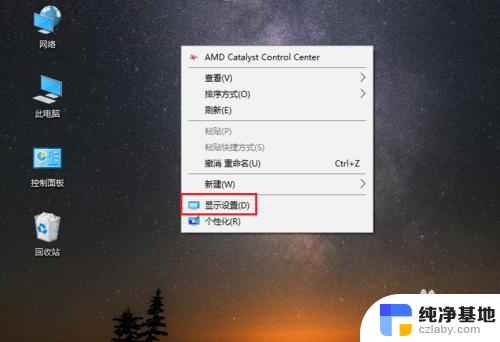
2.进入设置页面,找到【更改文本、应用等项目的大小】。
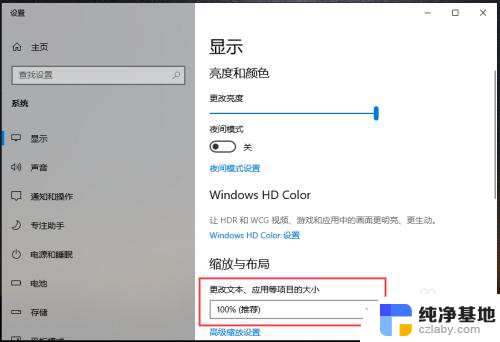
3.点击下方的百分比,出现选项,再点击百分比。
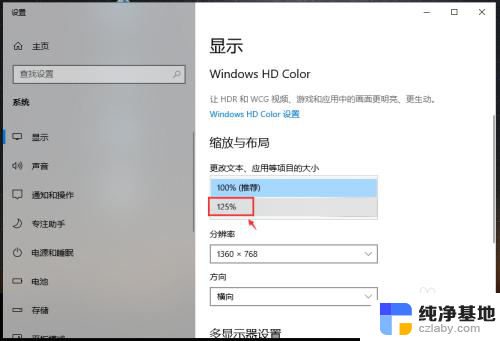
4.完成后,电脑的显示字体大小就会改变。
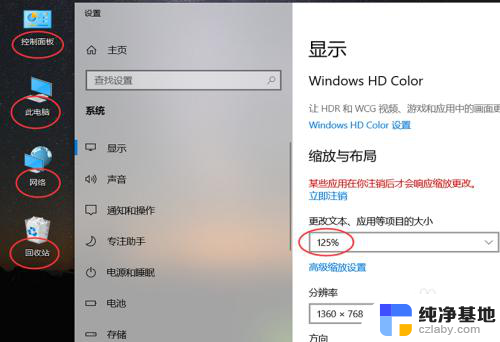
5.如果想要设置其他百分比大小,可以点击【高级缩放设置】如图所示。
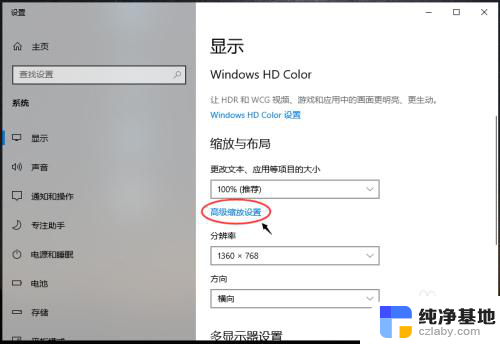
6.进入高级缩放设置页面,在自定义缩放下方。输入你想要的缩放大小,再点击【应用】。
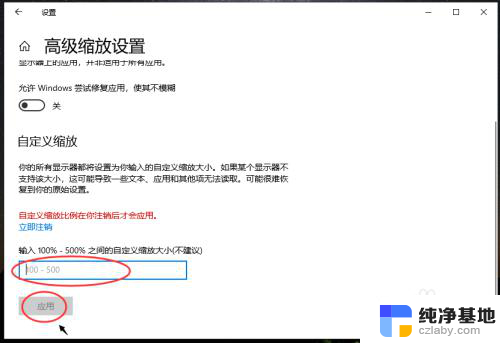
以上是更改电脑屏幕字体大小的全部内容,如果您遇到类似问题,可以参考本文中介绍的步骤进行修复,希望对大家有所帮助。
- 上一篇: 电脑全角半角在哪里设置
- 下一篇: 怎么看自己win10的激活时间
更改电脑屏幕字体大小相关教程
-
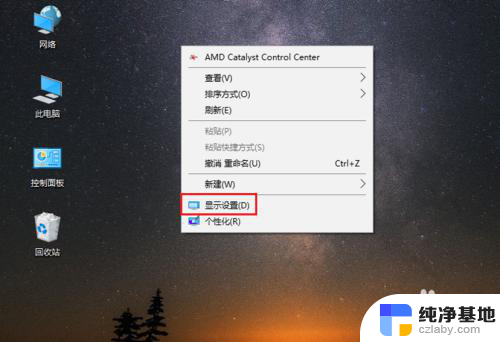 如何更改电脑屏幕字体大小
如何更改电脑屏幕字体大小2024-01-03
-
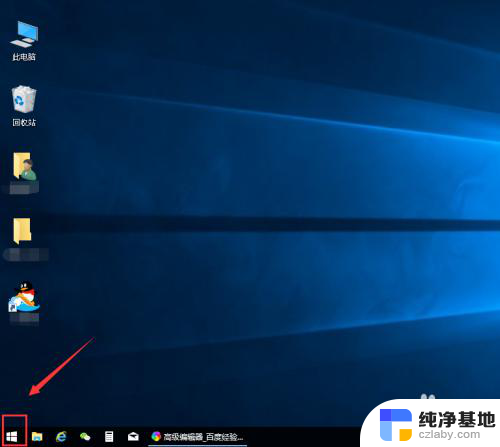 win10怎么更改字体大小
win10怎么更改字体大小2023-11-16
-
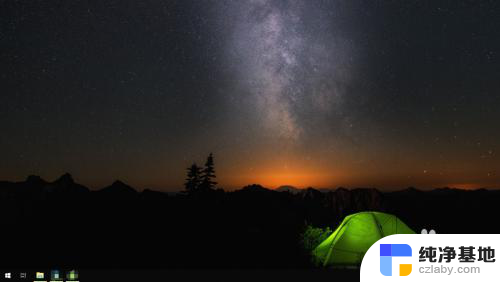 如何将电脑屏幕字体调大
如何将电脑屏幕字体调大2024-03-17
-
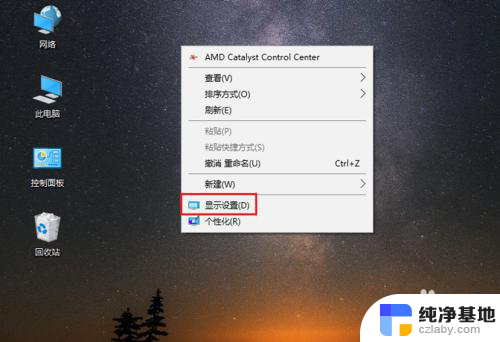 电脑字体怎么改大小
电脑字体怎么改大小2023-11-16
win10系统教程推荐
- 1 window10专业版是什么样的
- 2 如何查看系统激活码
- 3 电脑任务栏开始菜单不见了
- 4 电脑硬盘48位恢复密钥
- 5 应用开机启动怎么设置
- 6 调节字体大小在哪里
- 7 调整电脑显示器亮度
- 8 电脑系统自带的杀毒软件在哪里
- 9 win10专业版免费永久激活密钥
- 10 win10的裁剪图片的工具